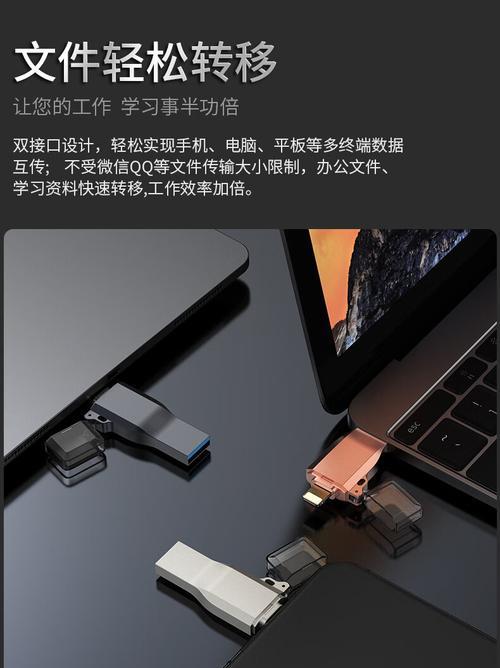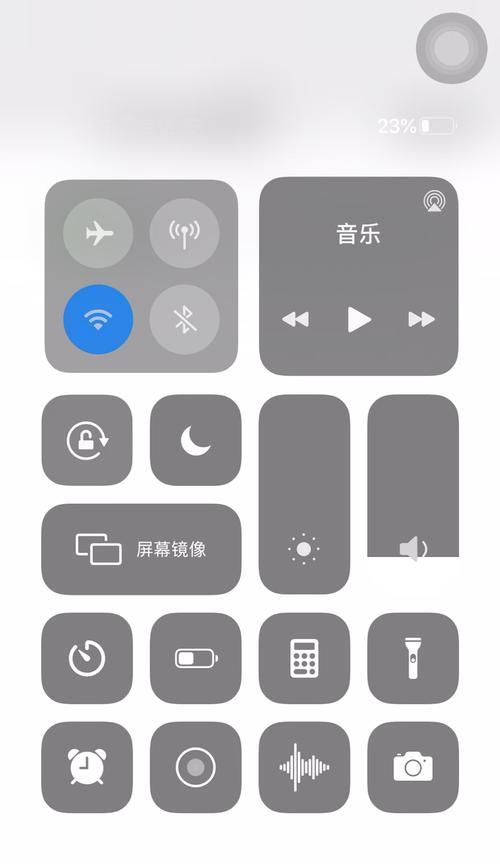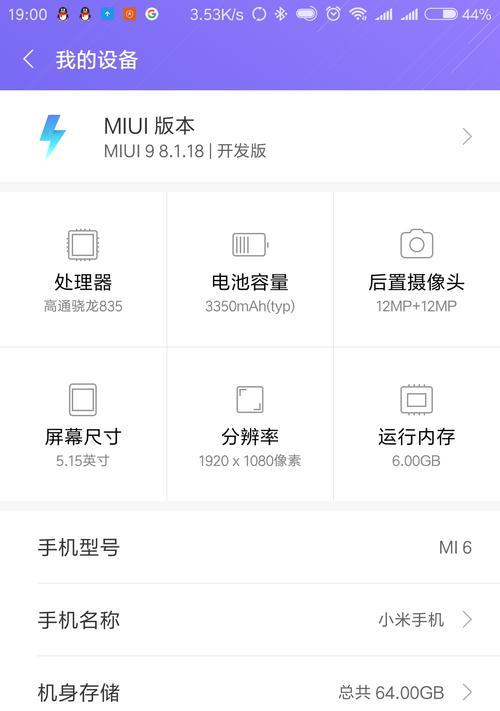随着科技的发展,通过手机连接并控制电视机变得越来越常见。苹果手机用户通常希望利用手中的设备来控制电视,无论是为了播放视频内容、分享照片还是进行演示。本文将全面介绍苹果手机如何连接并控制电视机的详细步骤,并提供一些常见问题的解答,确保您能顺利享受便捷的智能生活体验。
准备工作
在开始之前,确保您的电视机是智能电视或与Apple设备兼容的设备,并且已经连接到无线网络。若您的电视机非智能电视,可能需要一个AppleTV或其他兼容的流媒体设备。

步骤一:连接苹果手机与电视机
使用AirPlay
1.在您的iPhone或iPad上,从屏幕底部向上滑动打开“控制中心”。
2.点击屏幕镜像图标(或AirPlay图标),它通常显示为一个带有电视标志的矩形图标。
3.在弹出的设备列表中选择您的电视机。如果电视机支持AirPlay并且在同一个无线网络下,它应该会出现在列表中。
4.点击之后,您的苹果手机屏幕上的内容将开始显示在电视机屏幕上。
使用HDMI线
1.若您的电视机带有HDMI接口,准备一根Lightning到HDMI的适配器,或者AppleTV。
2.使用适配器将苹果手机与电视机通过HDMI线连接。
3.将电视机切换到对应的HDMI输入源。
4.您的苹果手机屏幕内容应该会出现在电视屏幕上。
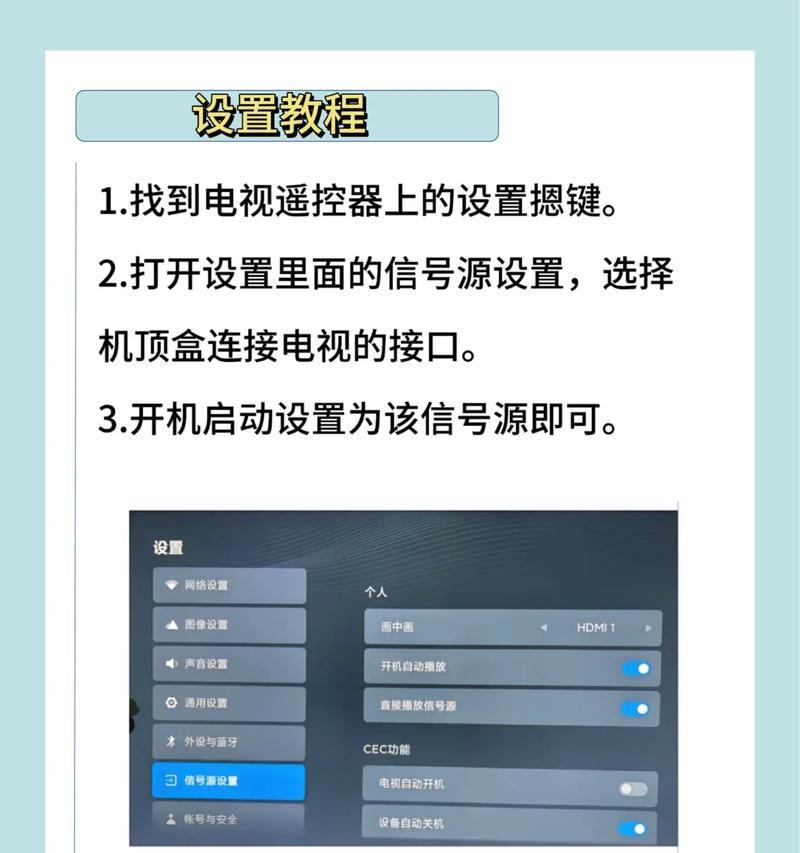
步骤二:控制电视机
使用苹果手机控制电视机的方法取决于您的设备和连接方式。
通过AirPlay
如果您是通过AirPlay连接的,可以直接使用苹果手机上的控制来暂停、播放或调整音量。
通过HDMI线连接
如果是通过HDMI线连接,您需要使用电视机原配的遥控器来控制。

步骤三:高级功能使用
使用Siri
当您的手机连接到电视机后,可以尝试使用Siri来控制播放,例如说“HeySiri,播放音乐”,或者“HeySiri,暂停”。
使用第三方应用
若您使用的是第三方应用,比如Netflix或YouTube,这些应用通常会有自己的投屏功能。在应用内找到“投屏”图标并选择您的电视机即可。
常见问题解答
AirPlay无法找到电视机
确保电视机和苹果设备都连接到同一个WiFi网络。
重启您的苹果手机和电视机。
确认电视机的AirPlay功能是否已经打开。
视频无法正常播放或声音不同步
检查网络连接是否稳定。
确保电视机和苹果设备的音视频设置没有冲突。
实用技巧
保持设备更新
定期更新您的苹果设备以及电视机的固件,以确保最佳的兼容性和性能。
使用家庭共享
如果您有多位苹果用户,家庭共享功能可以让你轻松共享购买内容。
管理连接设备
在设置中管理连接的设备,确保快速切换和控制设备。
通过本文的介绍,您现在应该能够轻松连接并控制您的电视机了。综合以上步骤和技巧,相信您在使用苹果手机与电视机的连接时将更加得心应手。享受科技带来的便捷,享受您的智能生活吧!